Remediați autentificarea Warframe eșuată Verificați-vă informațiile
Publicat: 2022-08-06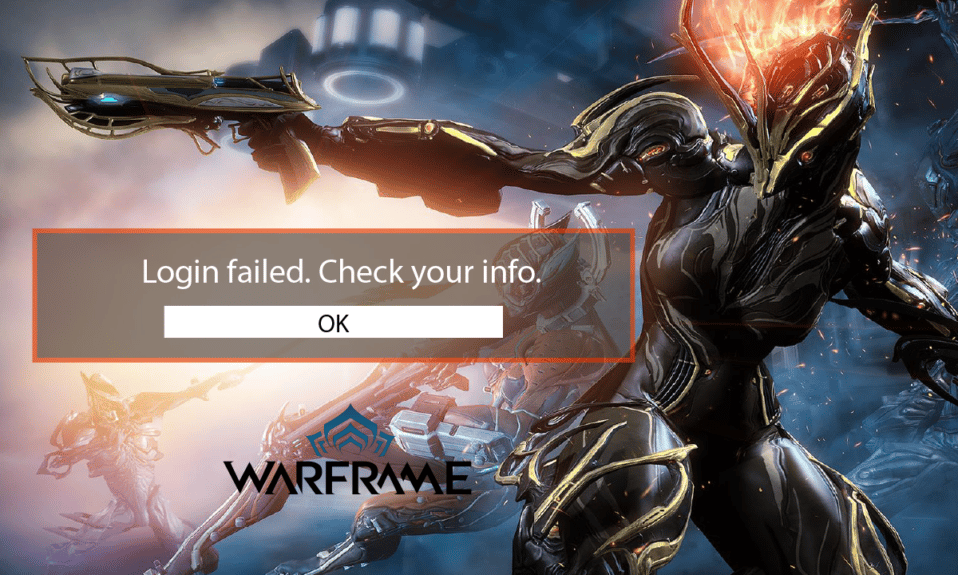
Warframe este un joc de acțiune și aventură multiplatformă, lansat pentru prima dată în 2013 pentru Windows și de atunci a crescut în popularitate datorită disponibilității sale pe multe platforme de jocuri. Creatorii de jocuri Warframe, Digital Extremes, intenționează, de asemenea, să lanseze o versiune pentru smartphone până la sfârșitul anului 2022. A devenit treptat un joc de succes și popular, cu numeroase streamuri live disponibile în orice moment. Cu toate acestea, mulți utilizatori primesc mesajul de eroare de conectare Warframe nu a reușit să vă verifice informațiile. Dacă și tu ai de-a face cu aceeași problemă, ești la locul potrivit. Vă oferim un ghid perfect care vă va ajuta să remediați autentificarea eșuată la Warframe, verificați eroarea de informații.
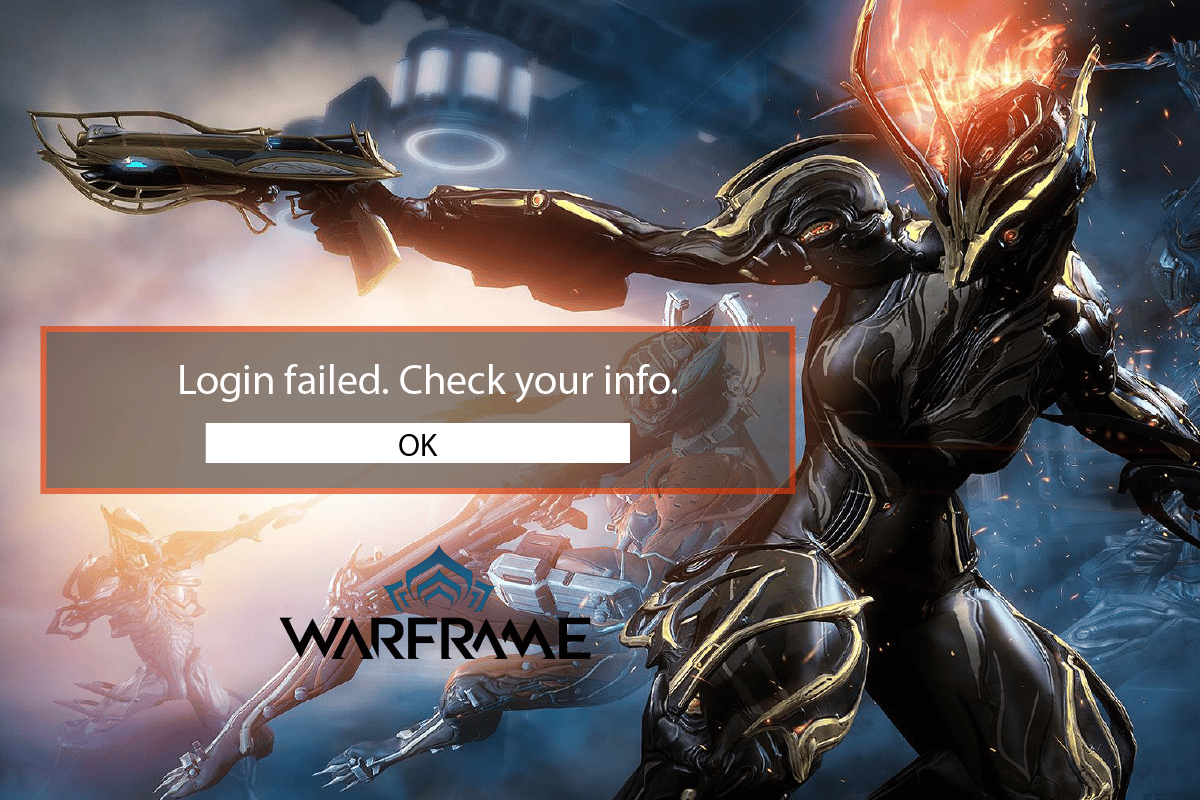
Cuprins
- Cum să remediați autentificarea Warframe eșuată Verificați-vă informațiile în Windows 10
- Metoda 1: Reporniți routerul Wi-Fi
- Metoda 2: Utilizați conexiunea IPv6
- Metoda 3: Utilizați Hotspot mobil
- Metoda 4: Dezactivați serverul proxy
- Metoda 5: Utilizați aplicația VPN
- Metoda 6: Opriți paravanul de protecție Windows Defender (nu este recomandat)
- Metoda 7: Permiteți aplicații prin Windows Defender
- Metoda 8: Dezactivați antivirusul (dacă este cazul)
Cum să remediați autentificarea Warframe eșuată Verificați-vă informațiile în Windows 10
Mai jos sunt enumerate câteva dintre motivele comune ale problemelor de conectare la Warframe:
- Nepotrivire sau interzicere a adresei IP
- conexiune IPv4
- Conexiune la internet problematică
Acum, să ne aprofundăm în metodele de rezolvare a problemelor de conectare la Warframe.
Metoda 1: Reporniți routerul Wi-Fi
Adresa dvs. IP poate fi nepotrivită din cauza unei erori tehnice sau a furnizorului dvs. de internet. Uneori, o mică defecțiune a conexiunii dvs. la internet poate declanșa autentificarea Warframe eșuată, verificați mesajul de eroare cu informații. Deci, primul lucru este să reporniți routerul Wi-Fi. Pași de urmat:
1. Opriți routerul Wi-Fi și deconectați-l timp de 3 minute.

2. Reconectați și porniți routerul .
3. Verificați dacă internetul funcționează și vedeți dacă problema mesajului de eroare este rezolvată.
Metoda 2: Utilizați conexiunea IPv6
Dacă primiți autentificarea Warframe eșuată, verificați-vă mesajul, ar putea fi din cauza faptului că internetul dvs. nu funcționează corect pe IPv4 (Internet Protocol Version 4). Este o adresă IP care transportă date în pachete de la o sursă la o destinație prin diferite rețele. Majoritatea utilizatorilor IPv4 s-au plâns de acest lucru. Treceți la IPv6 pentru a rezolva problema. Iată cum să o faci:
1. Apăsați simultan tastele Windows + I pentru a lansa Setări .
2. Deschideți setarea Rețea și Internet .
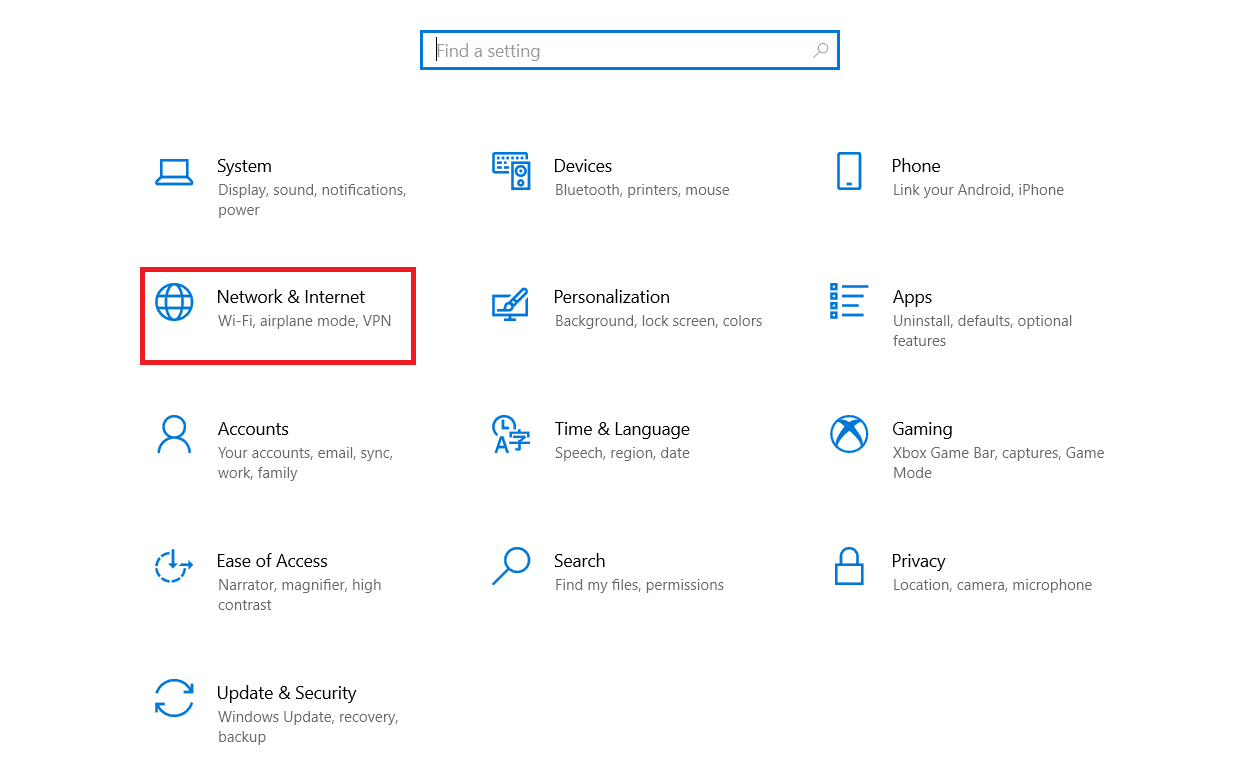
3. Apoi, faceți dublu clic pe Modificare opțiuni adaptor .
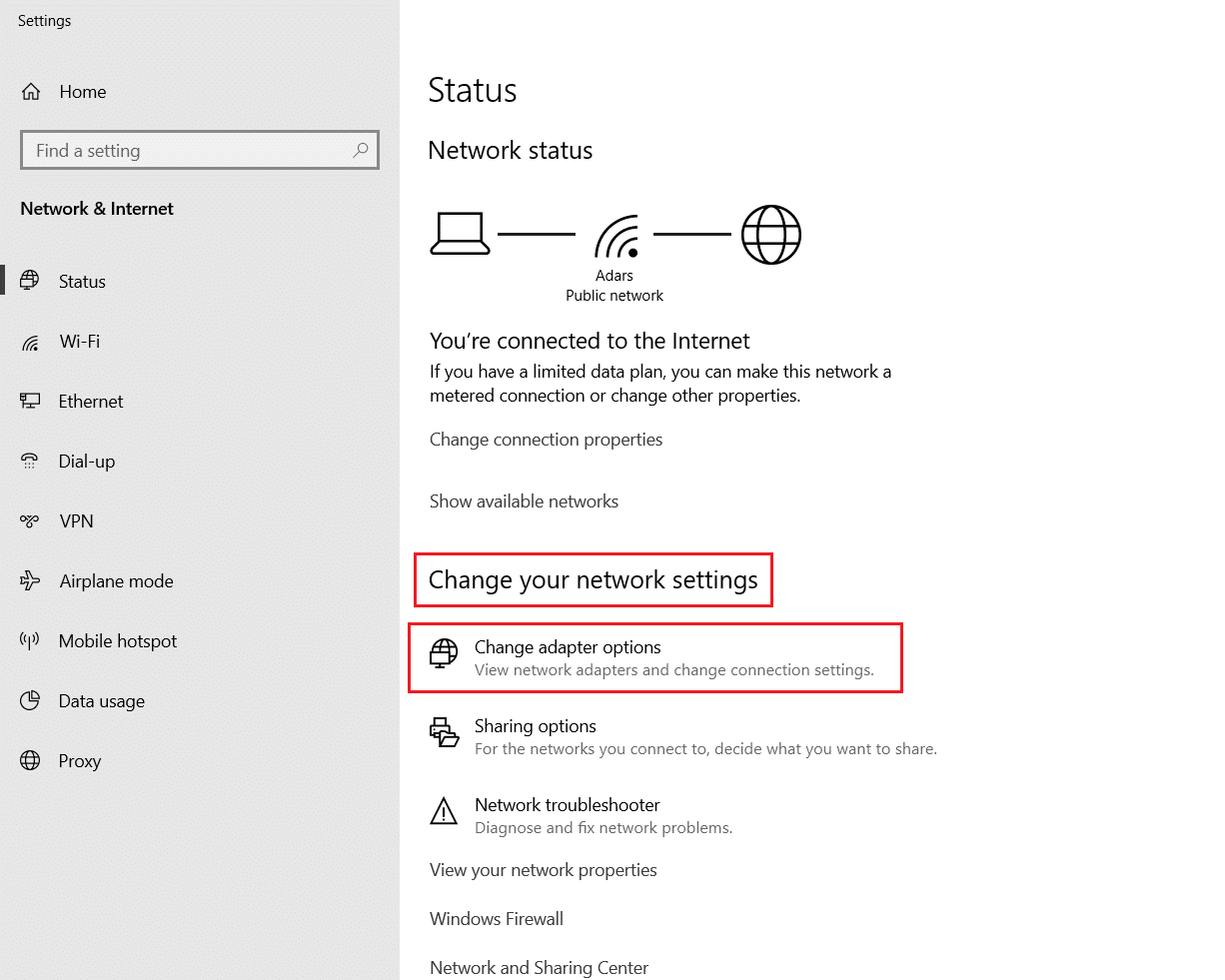
4. Selectați conexiunea dvs. la internet, faceți clic dreapta pe ea și faceți clic pe Proprietăți .
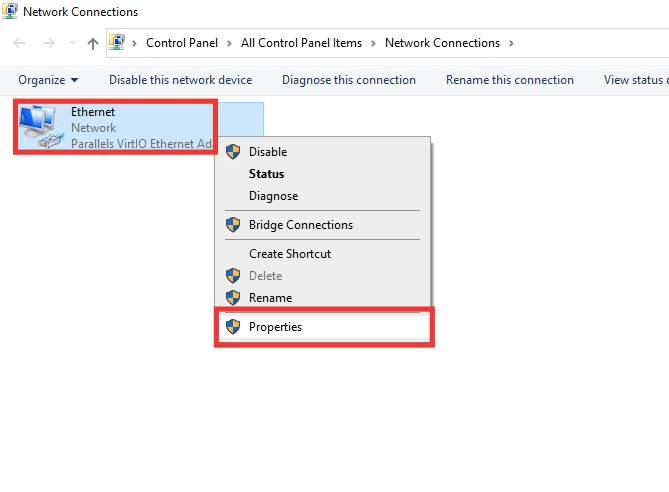
5. Faceți clic pe caseta de selectare a opțiunii Internet Protocol Version 6 (TCP/IPv6) .
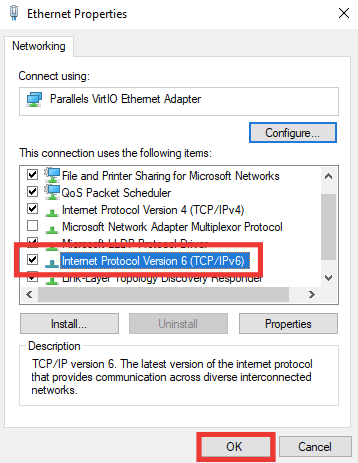
6. În cele din urmă, faceți clic pe OK .
Citiți și: Remediați actualizarea Warframe eșuată
Metoda 3: Utilizați Hotspot mobil
Un hotspot mobil poate fi, de asemenea, utilizat pentru a rezolva problema de conectare Warframe a eșuat, verificați-vă problema informațiilor. Când îl conectați la un hotspot mobil, mai întâi modifică anumite setări de rețea și, de asemenea, schimbă adresa IP, deoarece rețeaua mobilă are una diferită. Pentru a vă activa hotspot-ul mobil, urmați acești pași:
Notă : Deoarece smartphone-urile nu au aceleași opțiuni de setări și variază de la producător la producător, prin urmare, asigurați-vă că setările sunt corecte înainte de a modifica oricare. Următoarele metode au fost încercate pe Redmi Note 5 .
1. Lansați Setările dispozitivului .
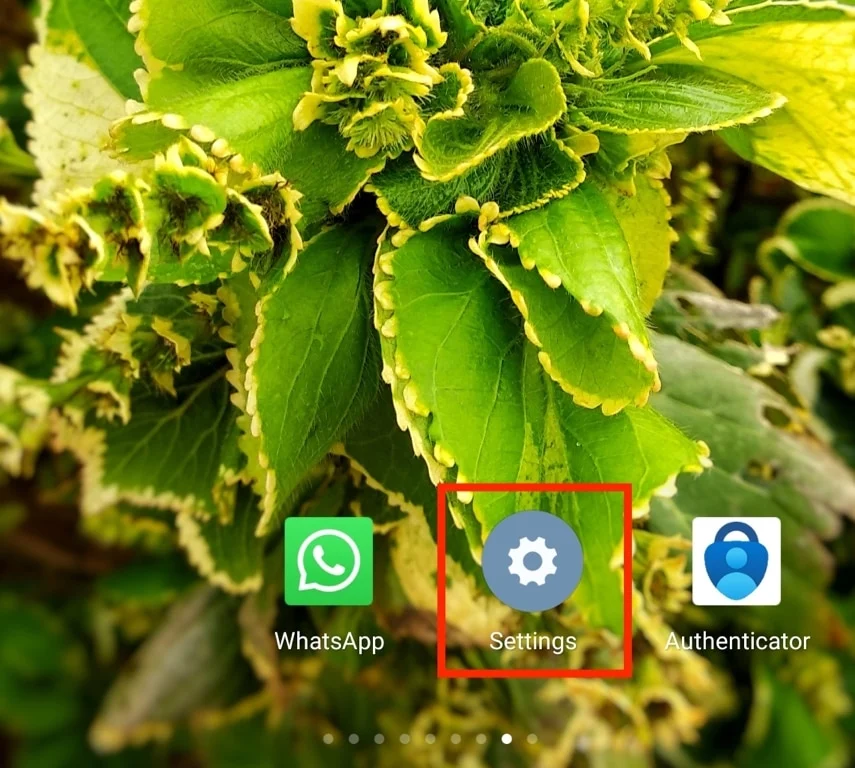
2. Deschideți opțiunea Hotspot portabil .
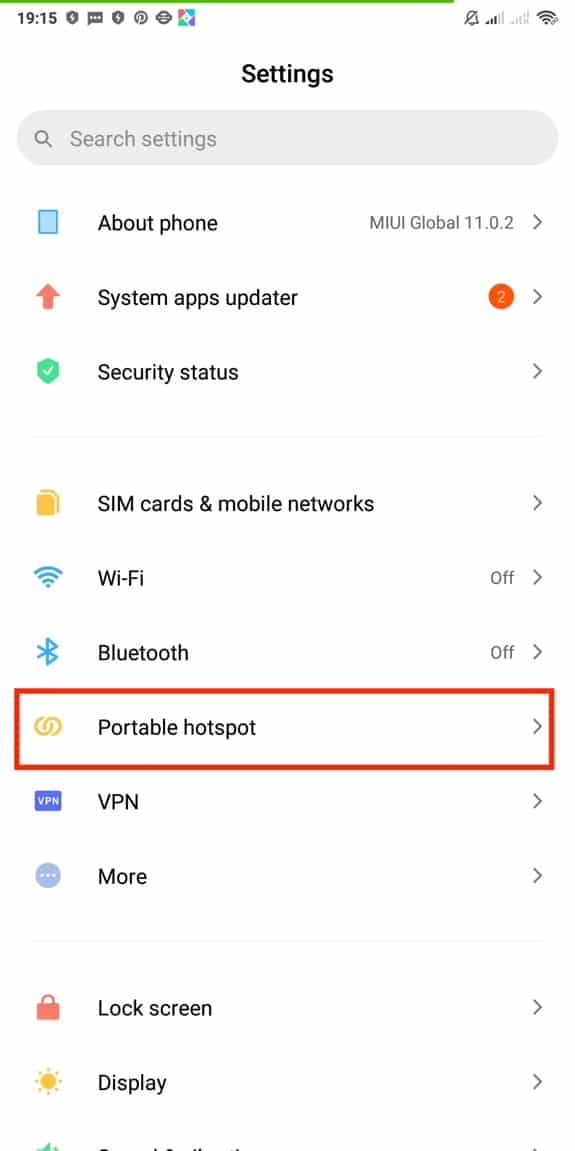
3. Comutați pe Hotspot -ul portabil .
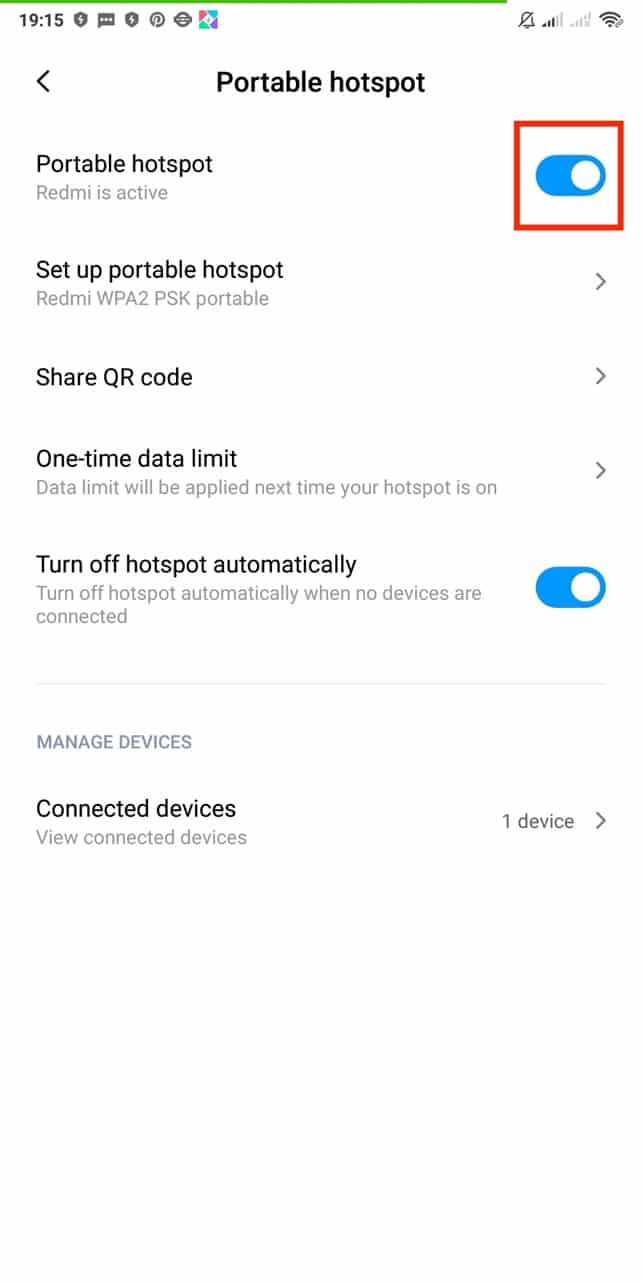

4. În cele din urmă, conectați rețeaua la computer.
Metoda 4: Dezactivați serverul proxy
Uneori, cu configurații de rețea neadecvate pe computerul tău Windows 10, te vei confrunta cu autentificarea Warframe eșuată, verificarea informațiilor. Dacă ați instalat orice serviciu VPN sau utilizați servere proxy pe computer, citiți ghidul nostru despre Cum să dezactivați VPN și Proxy pe Windows 10 și implementați pașii conform instrucțiunilor din articol.
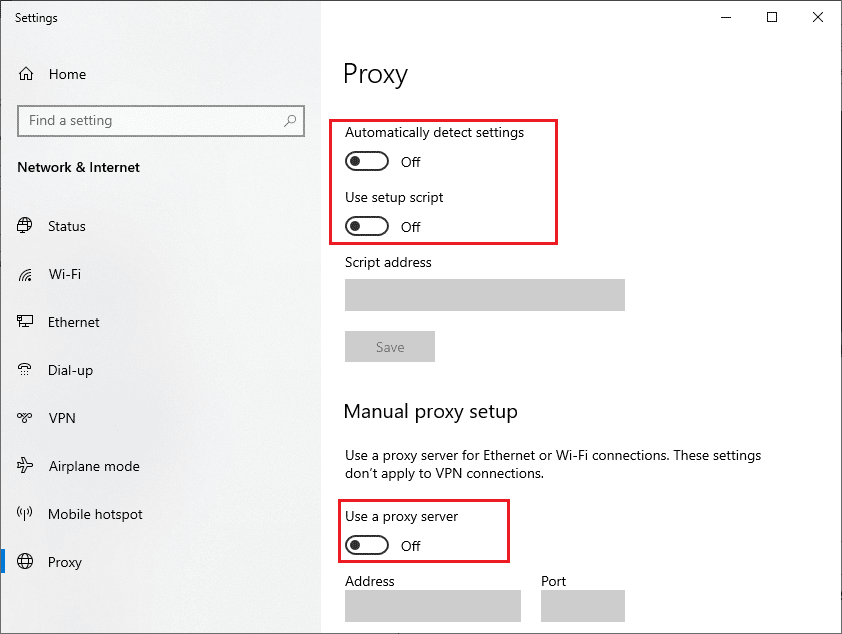
Citește și: Remedierea eșuării creării unui dispozitiv proxy pentru dispozitivul USB
Metoda 5: Utilizați aplicația VPN
Un VPN este o rețea privată criptată care vă permite să vă schimbați locația virtual. De asemenea, vă va securiza și anonimiza conexiunea, făcând imposibil pentru oricine să vă urmărească sau să acceseze istoricul dvs. de navigare. Dacă utilizați deja un VPN, dezactivați-l și vedeți dacă ați eșuat încă autentificarea Warframe, verificați mesajul de eroare cu informații. Dacă problema continuă, activați VPN-ul și experimentați cu diferite regiuni/locații. Urmați ghidul nostru despre cum să configurați un VPN pe Windows 10.
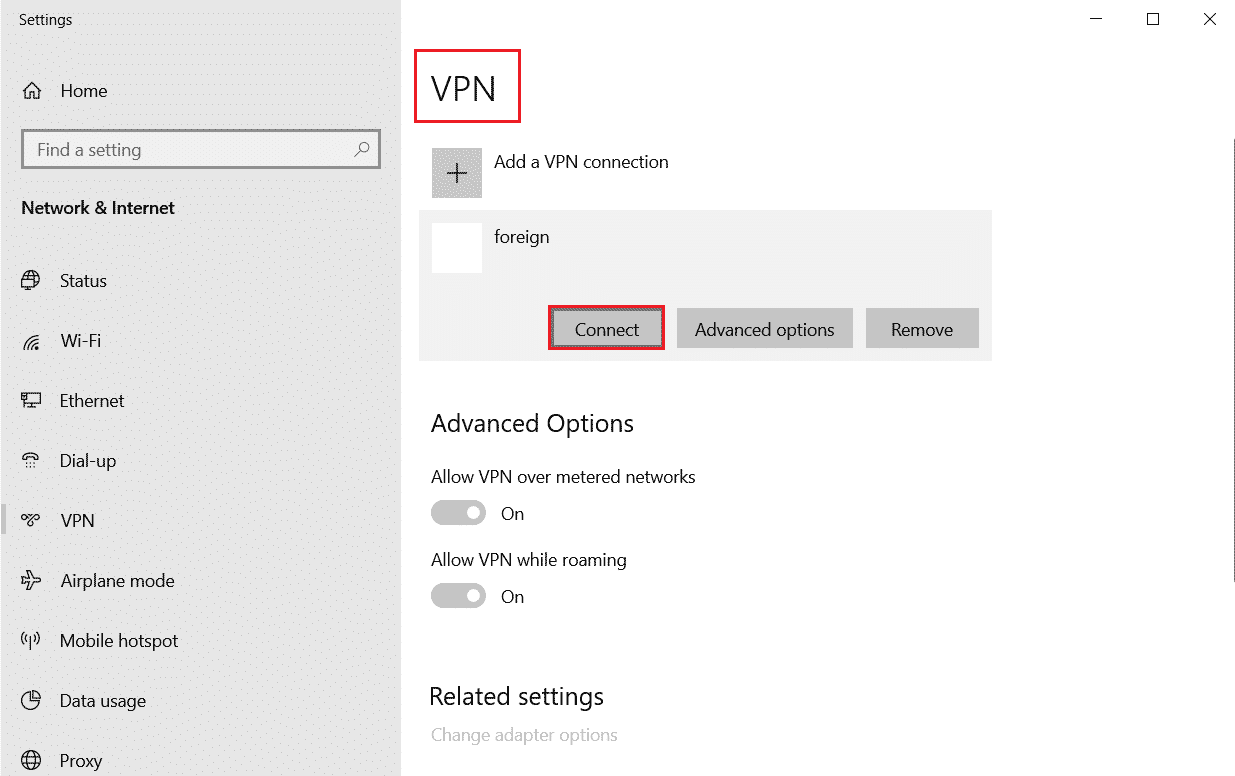
De asemenea, puteți citi ghidul nostru despre Ce este un VPN și cum funcționează?
Metoda 6: Opriți paravanul de protecție Windows Defender (nu este recomandat)
Firewall-ul poate bloca ocazional serverul jocului, ceea ce ar putea cauza autentificarea eșuată la Warframe, verificarea mesajului de eroare al informațiilor. Opriți firewall-ul și reporniți jocul pentru a rezolva problema. Pentru a dezactiva firewall-ul, citiți ghidul nostru despre Cum să dezactivați paravanul de protecție Windows 10.
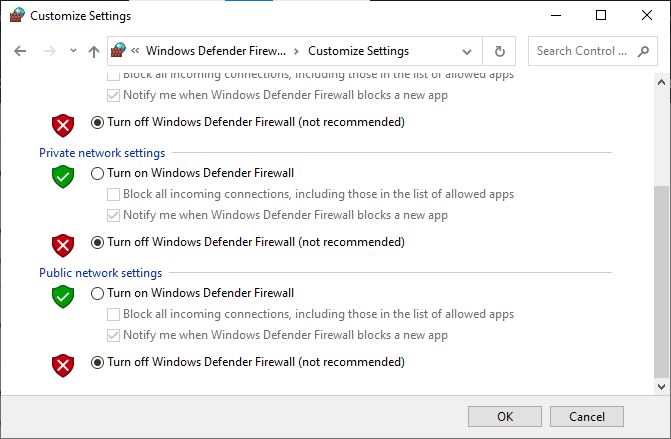
Notă : Închiderea firewall-ului poate fi periculoasă și poate expune sistemul la viruși și programe malware. Opriți-l pe propriul risc. Există o alternativă mai sigură la metoda de mai sus, care este descrisă mai jos în metoda 7.
Citiți și: Cum să remediați blocarea Skyrim pe desktop
Metoda 7: Permiteți aplicații prin Windows Defender
În mare parte, este nesigur să dezactivați paravanul de protecție și să permiteți mutarea tuturor aplicațiilor, pachetelor de date și fișierelor fără nicio verificare de securitate. O altă opțiune este de a permite unei anumite aplicații să comunice prin firewall, mai degrabă decât prin întregul sistem. Iată cum o poți face:
1. Apăsați tasta Windows , tastați Control Panel , apoi faceți clic pe Open .
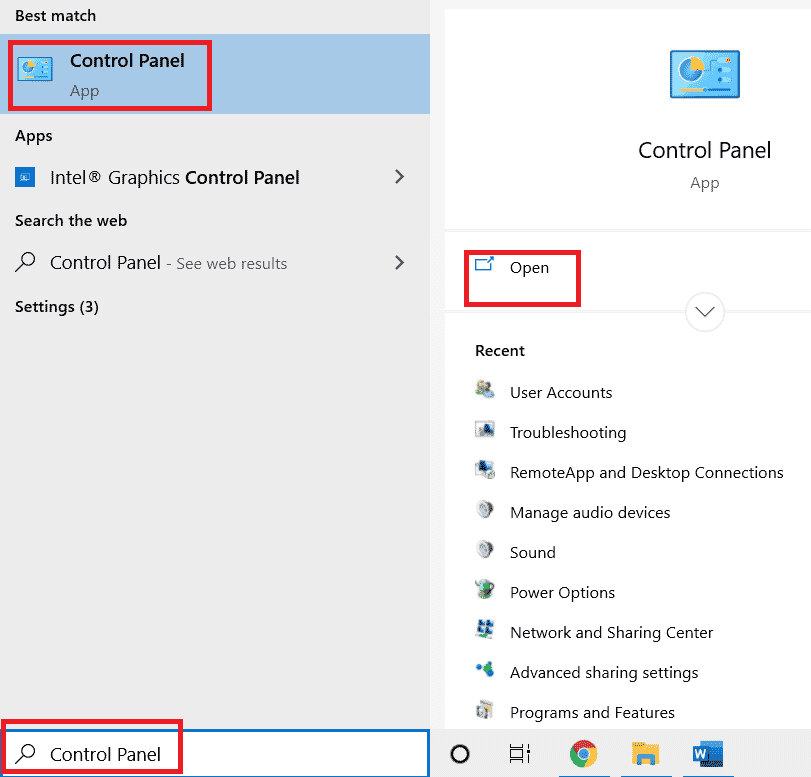
2. Schimbați Vizualizare după: Categorie la Pictograme mari .
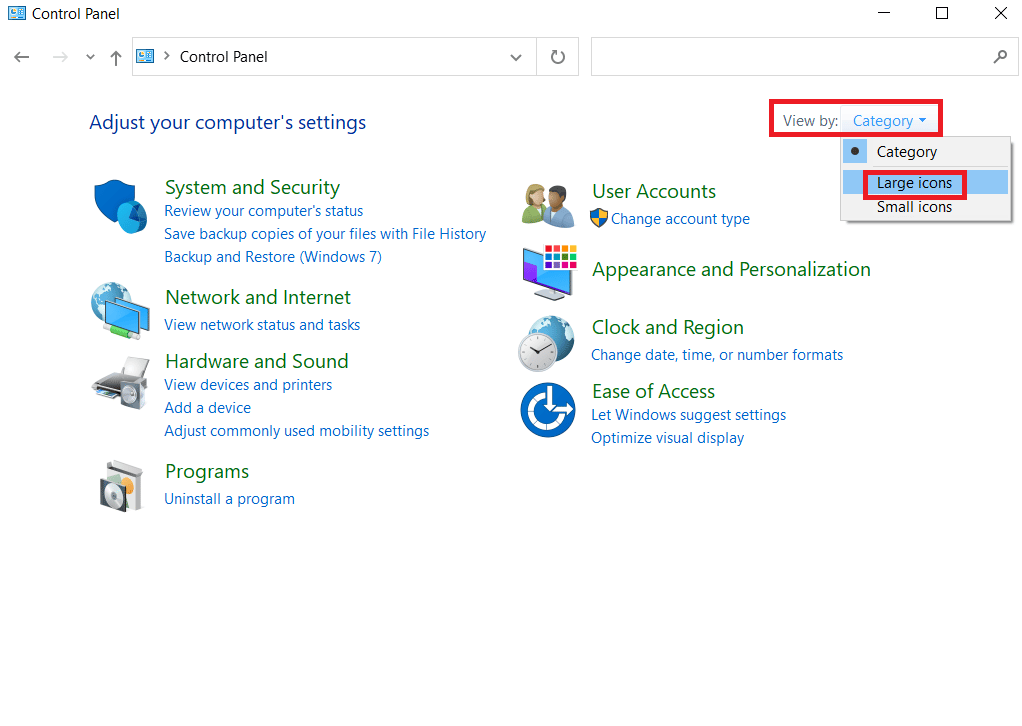
3. Apoi, faceți clic pe Windows Defender Firewall .
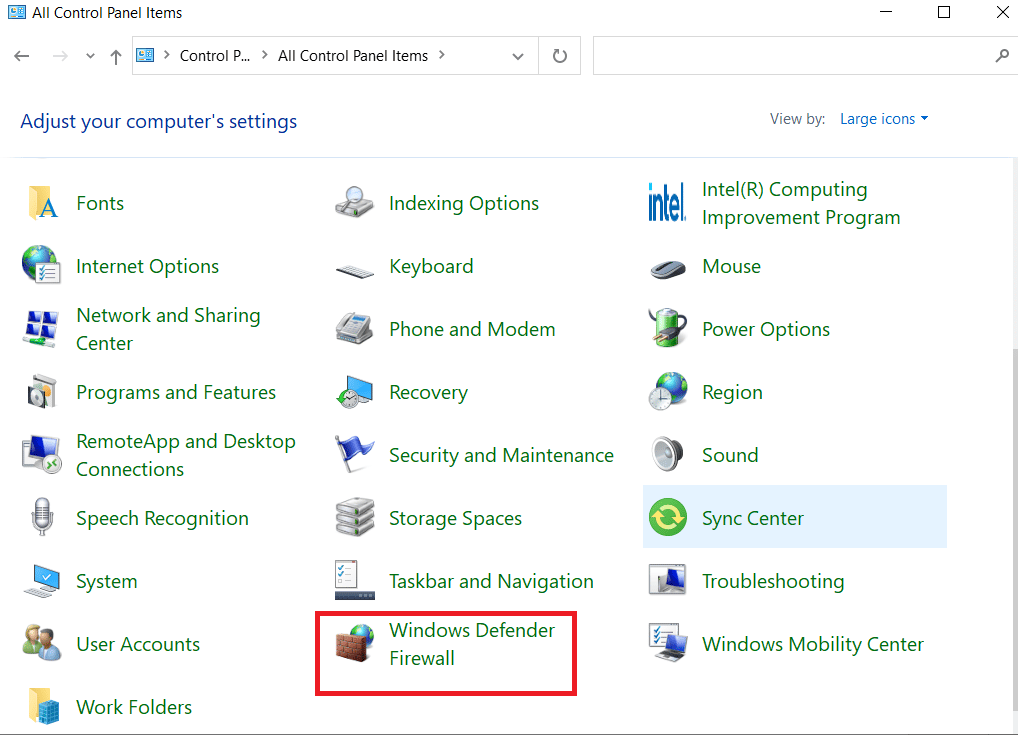
4. Faceți clic pe Permite o aplicație sau o funcție prin Firewall Window Defender .

5. Selectați aplicația Warframe și bifați caseta pentru ambele opțiuni Privat și Public .
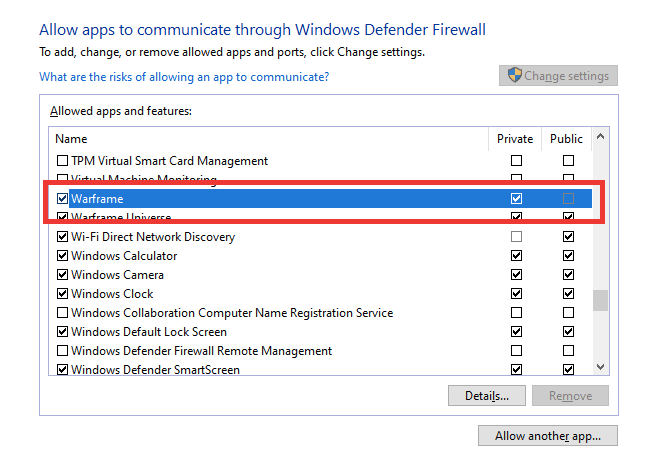
6. În cele din urmă, faceți clic pe OK pentru a salva setările.
Citește și: Serviciile de remediere Sea of Thieves sunt temporar indisponibile Lavenderbeard
Metoda 8: Dezactivați antivirusul (dacă este cazul)
De asemenea, este posibil ca mesajul de eroare de autentificare Warframe eșuat, verificarea informațiilor dvs. să fie cauzată de un software antivirus care blochează serverul jocului. Dezactivați antivirusul pentru întregul sistem sau setați o excepție pentru jocul Warframe. Citiți ghidul nostru despre Cum să dezactivați temporar Antivirusul pe Windows 10 și urmați instrucțiunile pentru a vă dezactiva temporar programul Antivirus de pe computer.

Dacă totuși, problema rămâne aceeași, atunci puteți încerca jocul pe alt dispozitiv sau îl puteți reinstala pe computer.
Recomandat:
- Remediați Twitch care nu merge pe ecran complet în Windows 10
- Cum să ștergeți permanent contul dvs. mobil PUBG
- Remediați blocarea Forza Horizon 5 în Windows 10
- Remediați eroarea Warframe 10054 pe Windows 10
Sperăm că acest ghid a fost util și că ați reușit să remediați autentificarea Warframe, verificați mesajul de eroare cu informații . Spune-ne care metodă a funcționat cel mai bine pentru tine. Dacă aveți întrebări sau sugestii, atunci nu ezitați să le trimiteți în secțiunea de comentarii de mai jos.
